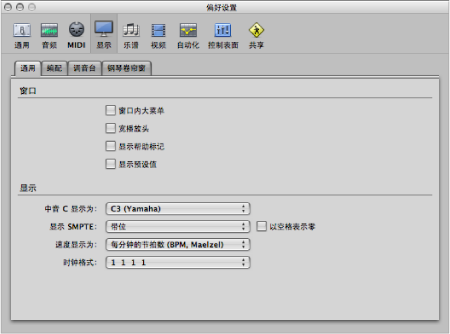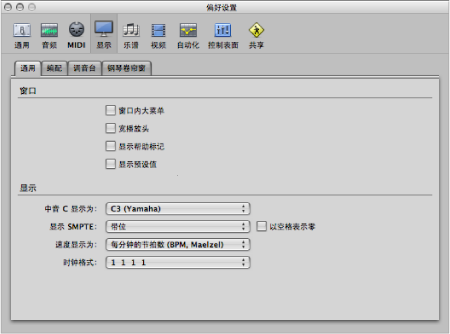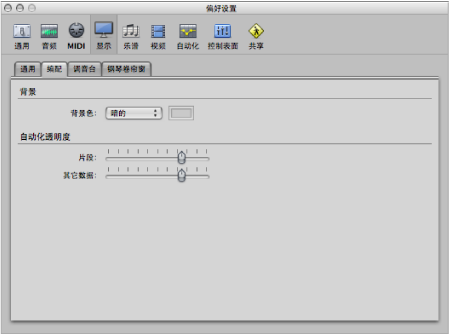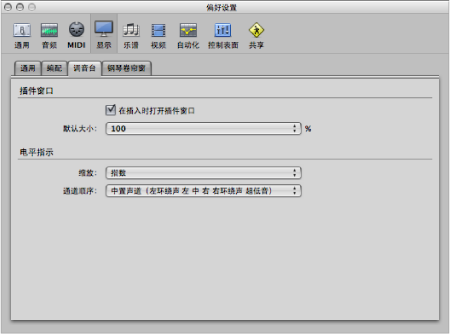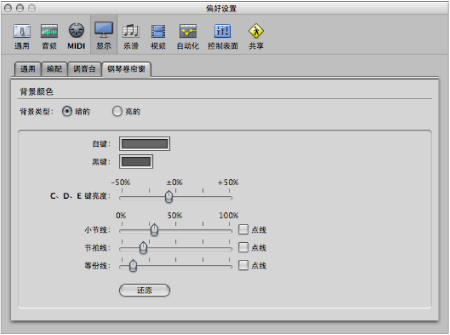Logic Pro 中的显示偏好设置
“显示”偏好设置包括以下标签: “通用”、“编配”、“调音台”和“钢琴卷帘窗”。
通用显示偏好设置
此面板允许您改变在整个节目中使用的多个屏幕组成部分的外观。
“窗口内大菜单”注记格: 窗内菜单的标题和项都以正常的系统字体显示。如果取消选择此注记格,会使用较小的字体。
“宽播放头”注记格: 在所有窗口中使用较厚的播放头。
“显示帮助标记”注记格: 这会在 Logic Pro 中启用帮助标记。当鼠标指针停留在参数和工具上方时,屏幕上会出现有关该项的弹出式简短描述(和/或值)。进行编辑时,会显示功能名称、片段或事件名称/编号、位置和参数值。
“显示默认值”注记格: 选择此选项时,它会在帮助标记中显示参数的默认值。这样,就更容易确定与默认值的差异值。
编配显示偏好设置
这些偏好设置影响特定编配区域的外观。
“自动化透明度:“片段”滑块: 较高的值会增加片段的颜色深度(与轨道自动化通道形成对比)。
“自动化透明度:“其他数据”滑块: 使(非活跃的)自动化数据显示变亮。请注意,该功能取决于片段缩放水平。
调音台显示偏好设置
这些偏好设置尤其会对调音台区域的外观产生影响。
“在插入时打开插件窗口”注记格: 此注记格被选定时,将效果或软件乐器插件插入合适的通道条插槽后,会自动打开效果或软件乐器插件的窗口。
钢琴卷帘窗显示偏好设置
这些偏好设置尤其会对钢琴卷帘窗区域的外观产生影响。
“背景类型”按钮: 这些按钮允许您在较暗的和较亮的颜色组间进行选取,以便编辑颜色设置。
“白键”和“黑键”栏: 连按颜色栏以打开“颜色”窗口。选择或确定网格线的颜色,并使它们与白色键盘键对齐。对黑色键盘键执行相同的操作。
“C、D、E 键亮度”滑块: 允许您增强所有八度音程上这些特定键的亮度,提供统一的参考点,从而使移调更容易。
“小节线”滑块和“点线”注记格: “小节线”滑块确定小节线的透明度。“点线”注记格将实线小节线外观变成点线。
“节拍线”滑块和“点线”注记格: “节拍线”滑块确定节拍线的透明度。“点线”注记格将实线节拍线的外观变成点线。
“等份线”滑块和“点线”注记格: “等份线”滑块确定等份线的透明度。“点线”注记格将实线等份线的外观变成点线。